Mangago er en af de populære gratis mangalæsningstjenester. Det er en non-profit platform for alle manga elskere. Det giver et stort bibliotek af manga-ressourcer. Men hvis du står over for problemer med, at Mangago ikke fungerer i din browser, så fortvivl ikke! Vi bringer dig en perfekt guide, der løser problemer med Mangago-siden, der ikke fungerer. Så fortsæt med at læse!
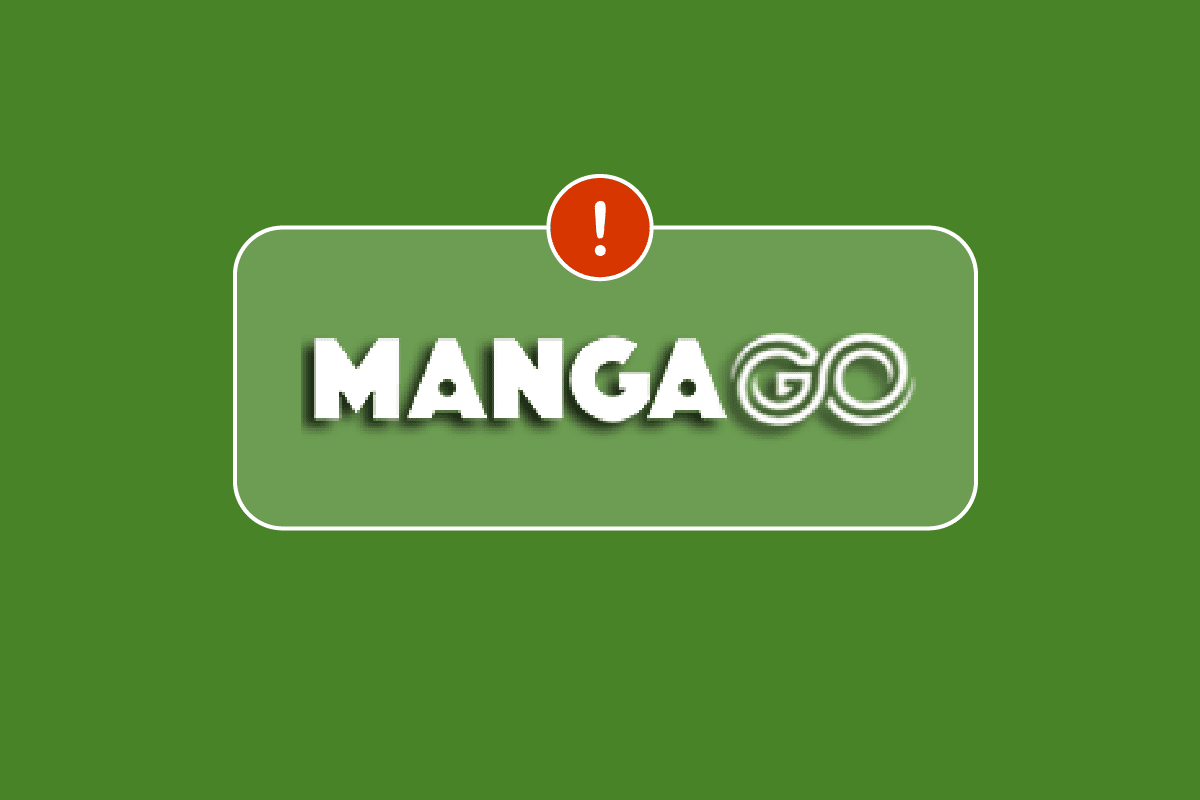
Indholdsfortegnelse
Sådan rettes mangago, der ikke virker
I denne artikel har vi vist alle fejlfindingsmetoder til at løse problemer med Mangago-webstedet, der ikke fungerer på din pc. Men før du går igennem løsningerne, skal du først tjekke om serverne kører eller ej. Tjek for servernedbrud i Mangago Updownradar side.
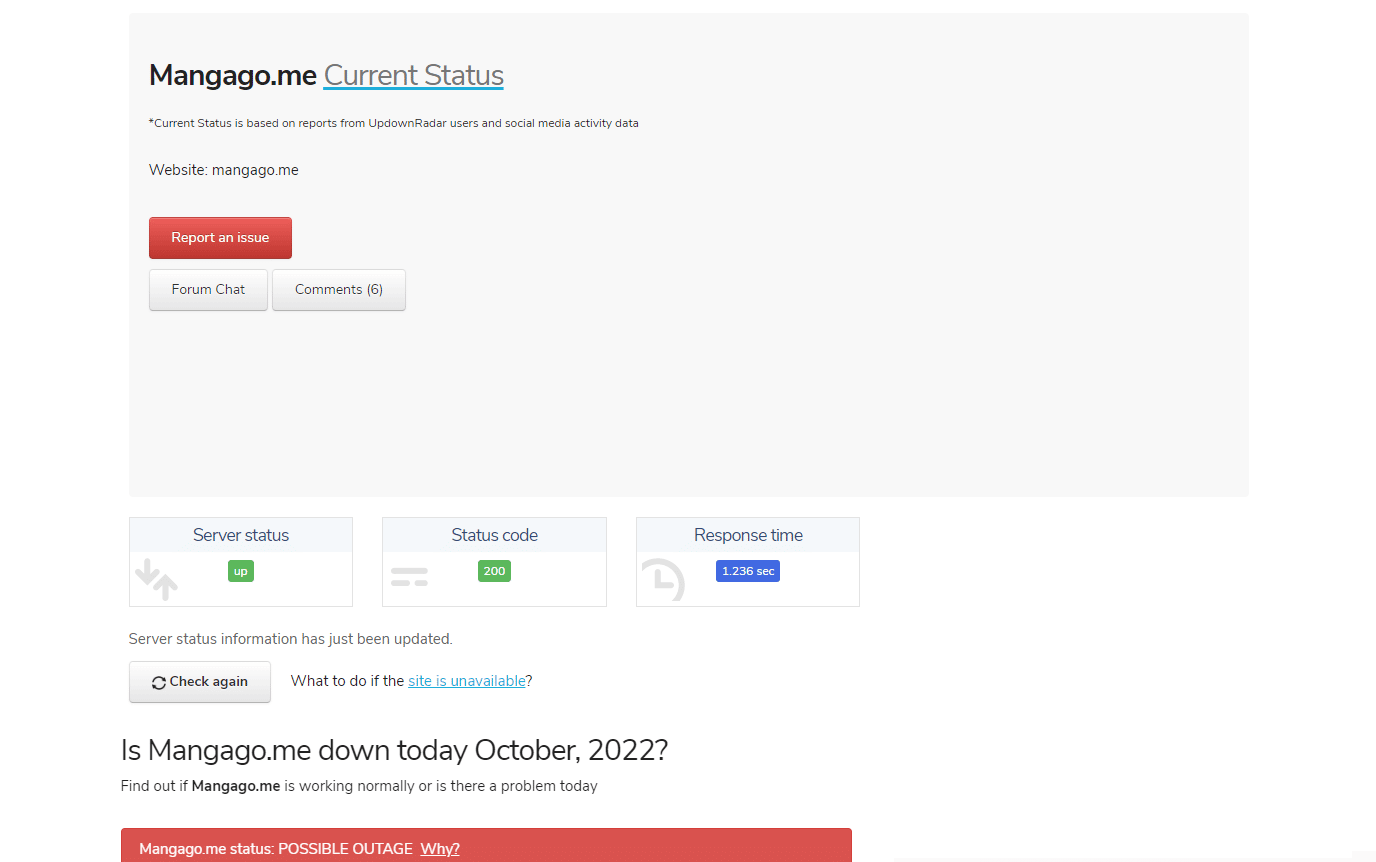
Hvis serverne er nede, skal du vente, indtil serverne begynder at køre igen. Men hvis du ikke finder nogen problemer, og Mangago-serverne er oppe og køre, så fortsæt med at følge nedenstående trin for at løse det nævnte problem.
Bemærk: Her har vi vist Google Chrome-browseren som et eksempel. Du kan udføre trinene i dine respektive webbrowsere.
Metode 1: Genstart pc’en
Den mest grundlæggende ting at gøre er at genstarte dit system. Følg nedenstående trin for at genstarte din Windows-pc.
1. Tryk på Alt + F4-tasterne sammen for at åbne Shutdown Windows-prompten.
2. Vælg Genstart i rullemenuen.
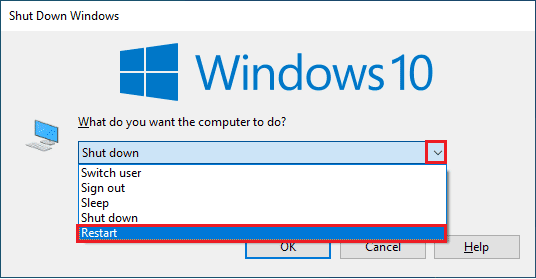
3. Tryk til sidst på Enter-tasten for at genstarte pc’en.
Metode 2: Fejlfinding af netværksforbindelse
En anden metode er at rette din netværksforbindelse. Hvis du ikke er i stand til at åbne ikke kun Mangago-webstedet, men også andre websteder, kan der være internetforbindelsesfejl på dit system. Så for dette scenarie skal du fejlfinde internetforbindelsen. Se vores guide til fejlfinding af netværksforbindelsesproblemer på Windows 10.
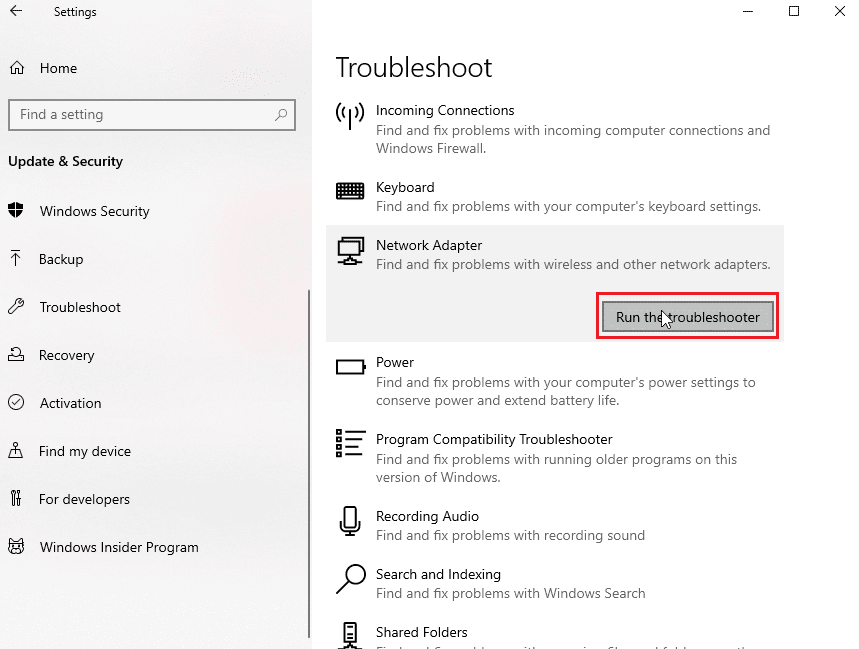
Metode 3: Brug inkognitotilstand
Hvis nogen trackere forhindrer at indlæse Mangago-webstedet, så prøv at besøge webstedet i inkognitotilstand. Nogle gange kan trackere forstyrre Mangago-siden og begrænse adgangen til hjemmesiden. Du kan løse dette problem ved at bruge inkognitotilstanden til at løse problemet med Mangago, der ikke fungerer. Se vores guide for at aktivere inkognitotilstand i Chrome.
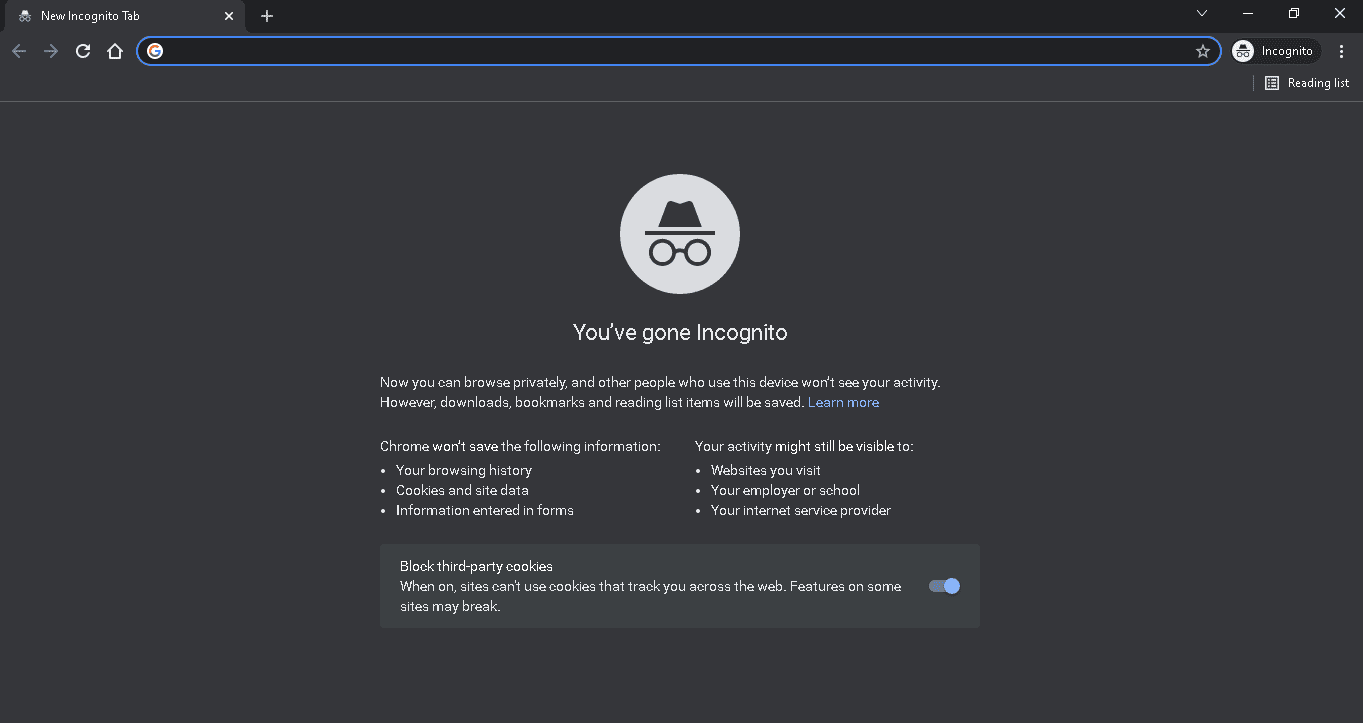
Metode 4: Brug VPN
Hvis Mangago-webstedet ikke er tilgængeligt i din region, kan du bruge en VPN for at løse problemet med Mangago, der ikke fungerer. Følg vores vejledning for at konfigurere en VPN på Windows 10 og ordne Mangago-webstedet, der ikke fungerer.
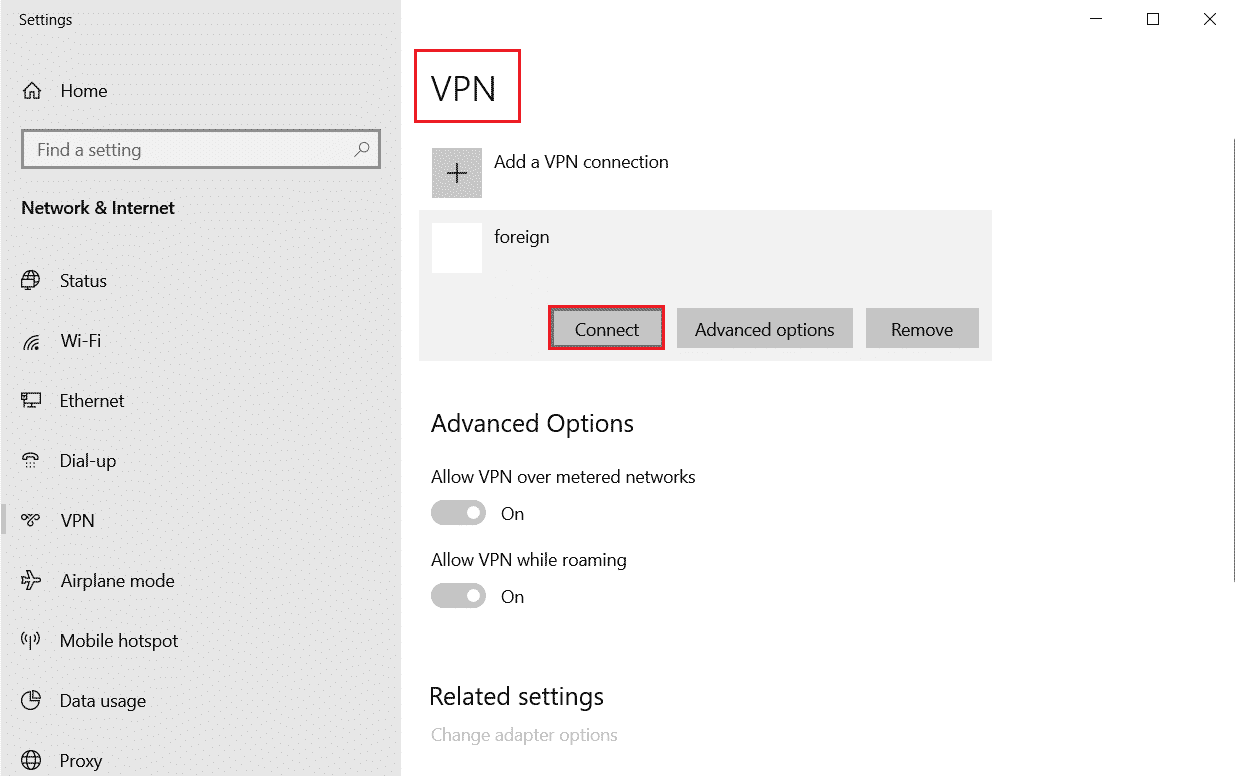
Metode 5: Deaktiver VPN eller proxyserver
En anden metode til at løse Mangago cant be open problem er ved at deaktivere VPN og proxy-serveren, hvis den er aktiveret. Hvis brug af en VPN ikke løste problemet, kan du deaktivere VPN for at løse problemet med mangago.me. Følg vores artikel, der vil guide dig til at deaktivere VPN og proxyserver på Windows 10.

Metode 6: Ryd browsercache og cookies
Når du bruger en webbrowser til at surfe gennem Mangago-siden, kan du på grund af korrupte cache og cookies løse problemet med mangago.me. Følg vores guide til at rydde cache og cookies i Google Chrome.
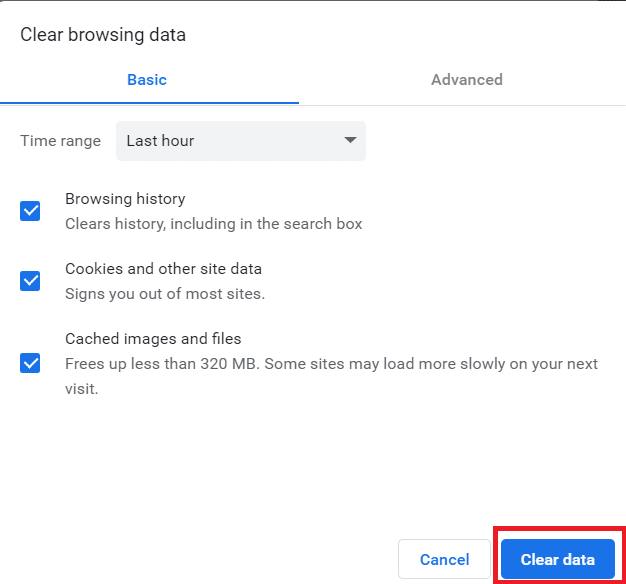
Metode 7: Nulstil webbrowser
Nulstilling af browseren vil gendanne dens standardindstillinger, og der er flere muligheder for, at du kan løse det diskuterede Mangago cant be open problem. Følg nedenstående trin for at nulstille din webbrowser og kontrollere, om problemet med Mangago ikke fungerer, er løst.
1. Åbn Google Chrome og gå til chrome://settings/reset
2. Klik på indstillingen Gendan indstillinger til deres oprindelige standardindstillinger, vist fremhævet.

3. Klik nu på knappen Nulstil indstillinger for at initialisere nulstillingsprocessen.

Metode 8: Geninstaller webbrowser
Hvis ingen af de ovennævnte metoder hjælper, og du fortsat står over for problemet med Mangago.me, kan du prøve at geninstallere webbrowseren for at løse fejlen ved, at Mangago-webstedet ikke virker.
1. Åbn Windows-søgningen, skriv Kontrolpanel, og klik derefter på Åbn.

2. Indstil tilstanden Vis efter: til Kategori.
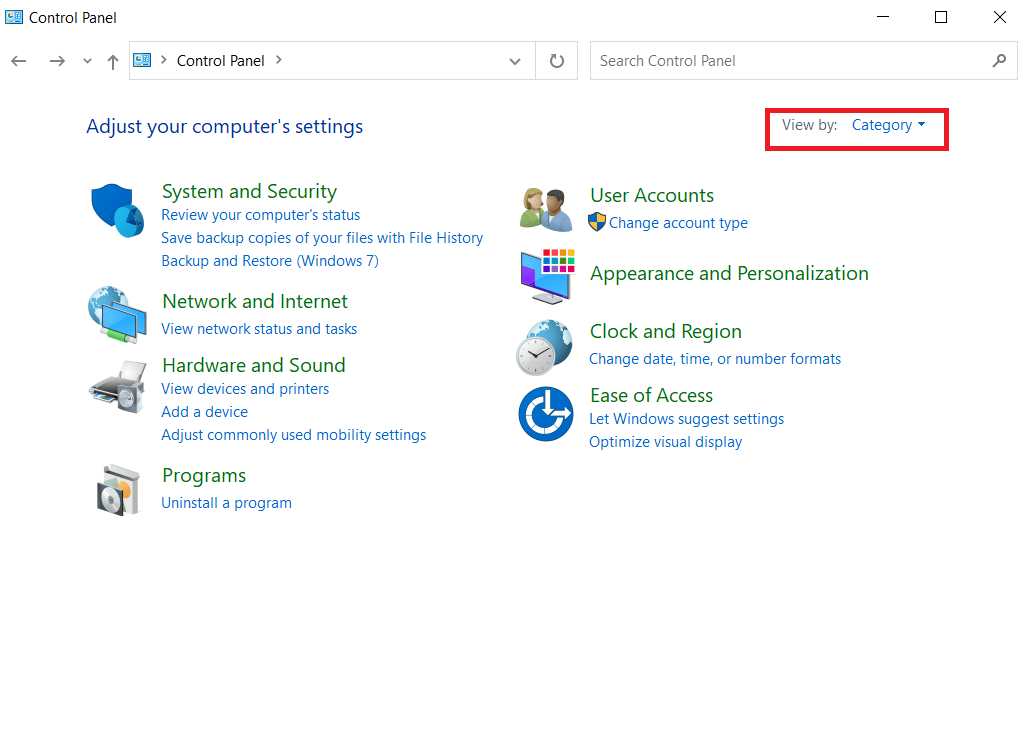
3. Klik her på Afinstaller et program under afsnittet Programmer.
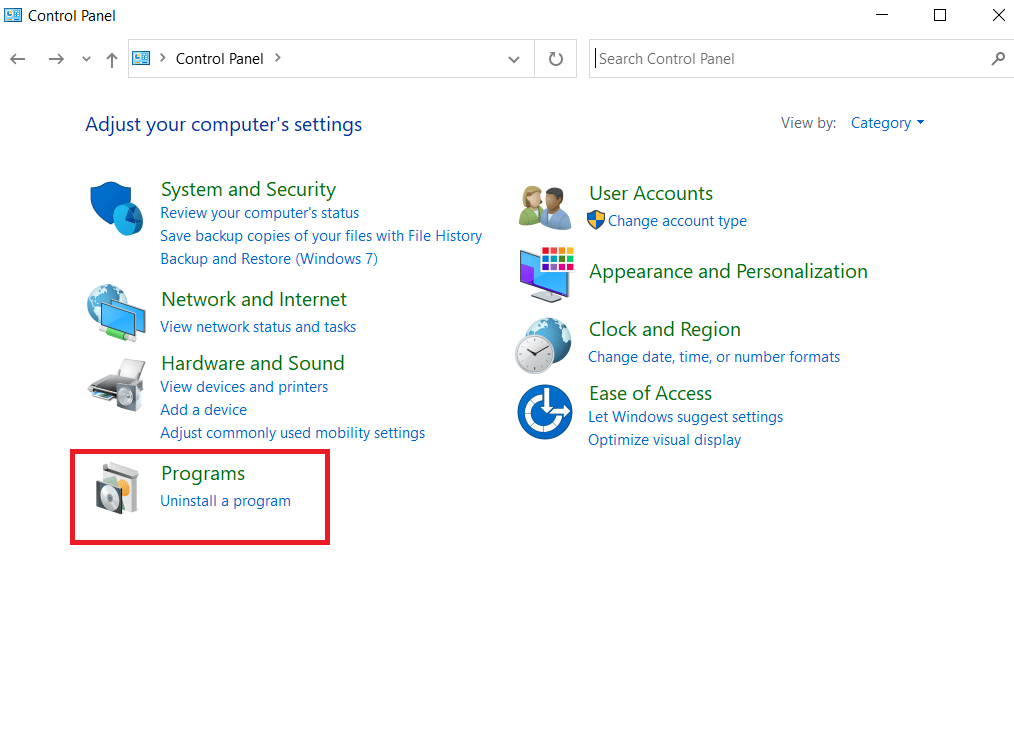
4. Fra vinduet Programmer og funktioner skal du højreklikke på din webbrowser (f.eks. Google Chrome) og klikke på Afinstaller.
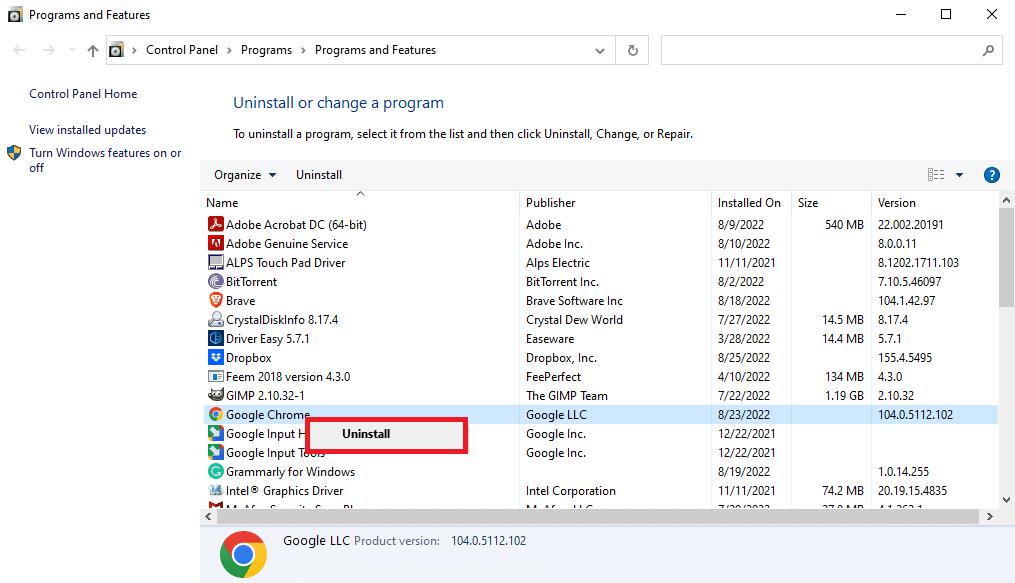
5. Vent til afinstallationen er færdig.
6. Skriv derefter Firefox i startmenuen, og klik på Åbn.
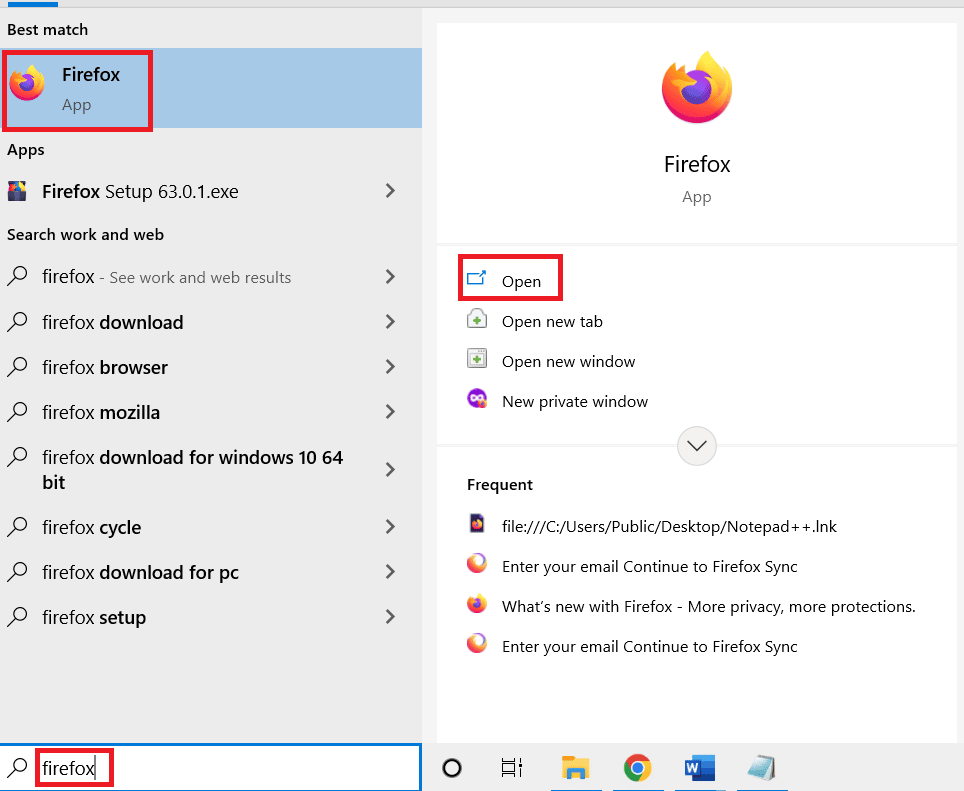
7. Besøg officiel hjemmeside til Google Chrome og klik på Download Chrome-knappen.

8. Efter download skal du køre den downloadede opsætningsfil for at installere Google Chrome-browseren.
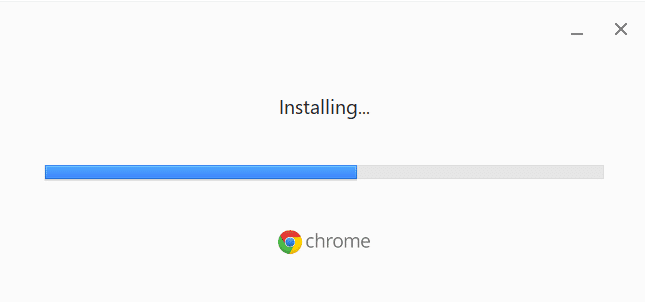
***
Vi håber, at du lærte om, hvordan man fikser, at Mangago ikke virker. Du kan kontakte os med dine spørgsmål og forslag via kommentarfeltet nedenfor. Og du kan også fortælle os, hvilke emner du vil lære om næste gang.

